5 parasta korjausta pimeään tilaan, joka ei toimi iPhonen Instagramissa
Sekalaista / / May 23, 2023
Instagramista on tullut suosituin valinta sosiaalisen median alustojen joukossa. Ota profiili-ilmoitukset käyttöön, jotta pysyt ajan tasalla siitä, mitä ystäväsi ja suosikkisisällöntekijäsi julkaisevat uuden postauksen tai tarinan. Voit myös lataa Instagram Reels iPhonellesi katsomaan niitä myöhemmin.

Instagram on saatavilla käytettäväksi myös Dark Mode -tilassa. Mutta jotkut käyttäjät valittavat, että he eivät voi ottaa pimeää tilaa käyttöön Instagramissa. Jos sinulla on myös samanlainen ongelma, tässä on joitain toimivia ratkaisuja sen korjaamiseksi.
1. Tarkista automaattisen tumman tilan asetukset iPhonessa
Koska Instagram-sovelluksessa ei ole alkuperäistä Dark Mode -asetusta, se luottaa vain iPhonesi teema-asetuksiin. Joten ensimmäinen ratkaisu, jos Instagramin tumma tila ei toimi kunnolla, on tarkistaa iPhonesi Dark Mode -asetukset.
Vaihe 1: Avaa Asetukset-sovellus iPhonessa.

Vaihe 2: Vieritä alas ja napauta Näyttö ja kirkkaus.

Vaihe 3: Poista ominaisuus käytöstä napauttamalla Automaattinen-kohdan vieressä olevaa kytkintä.

Vaihe 4: Napauta Tumma ottaaksesi Tumman teeman manuaalisesti käyttöön iPhonessasi.

Vaihe 5: Sulje Asetukset ja avaa Instagram tarkistaaksesi, onko ongelma ratkaistu.

2. Pakota lopettamaan ja käynnistämään Instagram uudelleen
Jos tummaa tilaa ei vieläkään käytetä Instagram-sovelluksessa, voit pakottaa lopettamaan ja käynnistämään sen uudelleen iPhonessasi. Tämä estää sovellusta toimimasta taustalla ja antaa sille uuden alun.
Vaihe 1: Pyyhkäise iPhonesi aloitusnäytössä ylös ja pidä sitä painettuna paljastaaksesi taustasovellusikkunat.
Vaihe 2: Pyyhkäise oikealle ja etsi Instagram-sovellus. Poista sitten Instagram-sovellusikkuna pyyhkäisemällä ylöspäin.

Vaihe 3: Käynnistä Instagram uudelleen tarkistaaksesi, onko ongelma ratkaistu.

Pakota lopetus ja uudelleenkäynnistys on myös suositeltavaa, jos Instagram-sovellus lakkaa toimimasta iPhonessasi.
3. Tarkista sijaintipalvelut iPhonessa
iPhonesi siirtyy automaattisesti pimeään tilaan nykyisen sijainnin ja ajan mukaan. Sama koskee Instagram-sovellusta. Joten sinun on tarkistettava, onko Location Services otettu käyttöön iPhonessasi.
Vaihe 1: Avaa Asetukset-sovellus iPhonessa.

Vaihe2: Vieritä alas ja napauta Tietosuoja ja turvallisuus.

Vaihe 3: Napauta Sijaintipalvelut.

Vaihe 4: Ota ominaisuus käyttöön napauttamalla Sijaintipalvelut-kohdan vieressä olevaa kytkintä.

Vaihe 5: Vieritä alas ja napauta Instagramia.

Vaihe 6: Ota Location Access käyttöön valitsemalla haluamasi.
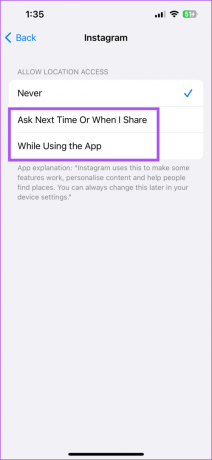
Vaikka Location Accessia käytetään enimmäkseen sijaintiin perustuvan sisällön lähettämiseen, voit ottaa sen käyttöön myös tässä skenaariossa.
Vaihe 7: Sulje Asetukset-sovellus ja avaa Instagram tarkistaaksesi, onko ongelma ratkaistu.

4. Päivitä Instagram-sovellus
iPhonesi Instagram-sovelluksen nykyinen versio saattaa tarvita päivityksen, jos et ole tehnyt sitä vähään aikaan. Suosittelemme asentamaan App Storen uusimman version ja tarkistamaan, korjaako se ongelman. Näin voit tarkistaa päivityksen manuaalisesti.
Vaihe 1: Avaa App Store iPhonessa.

Vaihe 2: Napauta profiilisi kuvaketta oikeassa yläkulmassa.

Vaihe 3: Pyyhkäise alas päivittääksesi ja tarkistaaksesi päivitykset.
Vaihe 4: Päivitä Instagram-sovellus, jos sellainen on saatavilla Tulevat automaattiset päivitykset -kohdassa.

Vaihe 5: Avaa sen jälkeen Instagram ja tarkista, onko ongelma ratkaistu.

5. Päivitä iOS
Koska puhumme järjestelmäasetuksesta, suosittelemme myös laitteesi iOS-version päivittämistä.
Vaihe 1: Avaa Asetukset-sovellus iPhonessa.

Vaihe 2: Vieritä alas ja valitse Yleiset.

Vaihe 3: Napauta Ohjelmistopäivitykset.

Vaihe 4: Jos päivitys on saatavilla, lataa ja asenna se.
Vaihe 5: Avaa sen jälkeen Instagram ja tarkista, onko ongelma ratkaistu.

6. Käytä Instagramia työpöydällä
Jos mikään ratkaisuista ei auta, suosittelemme vaihtamaan Mac- tai Windows-tietokoneeseen käyttääksesi Instagramia tummassa tilassa. Aivan kuten Facebook, voit käyttää Instagram-profiiliasi ja julkaise Instagramissa PC- tai Mac-tietokoneeltasi.
Käytä tummaa tilaa Instagramissa
Näiden ratkaisujen pitäisi auttaa sinua jatkamaan suosikkisovelluksesi käyttöä pimeässä tilassa iPhonessa. Mutta on täytynyt olla tilanteita, jolloin vietit liian paljon aikaa Instagramissa. Kiitos loputtomasta rullien, videoiden ja tarinoiden tarjonnasta. Ja jos luotat enimmäkseen mobiilidataan, kulutat todennäköisesti nopeasti päivittäisen datarajan. Joten olemme suositelleet parhaita tapoja tarkistaa ja vähentää Instagramin tiedonkäyttöä.
Päivitetty viimeksi 02.5.2023
Yllä oleva artikkeli saattaa sisältää kumppanilinkkejä, jotka auttavat tukemaan Guiding Techiä. Se ei kuitenkaan vaikuta toimitukselliseen eheyteemme. Sisältö pysyy puolueettomana ja autenttisena.
Kirjoittanut
Paurush Chaudhary
Selvitä tekniikan maailma yksinkertaisimmalla tavalla ja ratkaise älypuhelimiin, kannettaviin tietokoneisiin, televisioihin ja sisällön suoratoistoalustoihin liittyviä jokapäiväisiä ongelmia.



